Android Studio Iguana में ये नई सुविधाएं उपलब्ध हैं.
पैच रिलीज़
Android Studio Jellyfish और Android Gradle प्लग इन 8.4 में पैच रिलीज़ की सूची यहां दी गई है.
Android Studio Jellyfish | 2023.3.1 पैच 2 और AGP 8.4.2 (जून 2024)
सुरक्षा से जुड़ा अहम अपडेट: Android Studio Iguana | 2023.2.1 और इसके बाद के वर्शन में उपलब्ध GitHub प्लगिन में सुरक्षा से जुड़ी एक कमज़ोरी मिली है. इसकी वजह से, ऐक्सेस टोकन को बिना अनुमति वाले पक्षों के साथ शेयर किया जा सकता है.
समस्या ठीक कर दी गई है: Jetbrains ने IntelliJ प्लैटफ़ॉर्म प्रॉडक्ट में इस समस्या को ठीक कर दिया है. यह फ़िक्स अब Android Studio Jellyfish | 2023.3.1 Patch 2 (2023.3.1.20) में उपलब्ध है.
अगर आपके पास पहले से ही स्टेबल चैनल पर Android Studio का कोई बिल्ड है, तो सहायता > अपडेट देखें (macOS पर Android Studio > अपडेट देखें) पर क्लिक करके अपडेट किया जा सकता है. अगर ऐसा नहीं है, तो स्टेबल चैनल का नया बिल्ड डाउनलोड करें.
इसके अलावा, अगर आपने IDE में GitHub पुल अनुरोध की सुविधा का इस्तेमाल किया है, तो हमारा सुझाव है कि आप प्लगिन के इस्तेमाल किए जा रहे सभी GitHub टोकन रद्द कर दें. यह प्लगिन, OAuth इंटिग्रेशन या निजी ऐक्सेस टोकन (पीएटी) का इस्तेमाल कर सकता है. इसलिए, कृपया दोनों की जांच करें और ज़रूरत के मुताबिक उन्हें रद्द करें:
- OAuth इंटिग्रेशन के लिए ऐक्सेस रद्द करने के लिए, ऐप्लिकेशन > OAuth ऐक्सेस वाले ऐप्लिकेशन पर जाएं. इसके बाद, JetBrains IDE Integration टोकन के लिए ऐक्सेस रद्द करें.
- PAT के लिए ऐक्सेस रद्द करने के लिए, निजी ऐक्सेस टोकन पर जाएं और GitHub प्लगिन के लिए जारी किया गया टोकन मिटाएं. डिफ़ॉल्ट टोकन का नाम IntelliJ IDEA GitHub integration plugin होता है. हालांकि, आपने शायद कोई कस्टम नाम इस्तेमाल किया हो.
टोकन का ऐक्सेस रद्द करने के बाद, आपको प्लगिन को फिर से सेट अप करना होगा. इससे आपको प्लगिन की सभी सुविधाएं फिर से मिलेंगी. इनमें Git ऑपरेशन भी शामिल हैं.
हम आपको हुई किसी भी असुविधा के लिए माफ़ी मांगते हैं. साथ ही, सभी उपयोगकर्ताओं से अनुरोध करते हैं कि वे अपने कोड और डेटा को सुरक्षित रखने के लिए, तुरंत अपडेट करें.
इस छोटे अपडेट में, ये गड़बड़ियां ठीक की गई हैं.
Android Studio Jellyfish | 2023.3.1 पैच 1 और AGP 8.4.1 (मई 2024)
इस छोटे अपडेट में, ये गड़बड़ियां ठीक की गई हैं.
पेश है Android Studio में Gemini
Android Studio में Gemini, Android डेवलपमेंट के लिए कोडिंग करने वाला आपका साथी है. यह Android Studio में एआई की मदद से काम करने वाली बातचीत की सुविधा है. इससे Android डेवलपमेंट से जुड़ी क्वेरी के जवाब मिलते हैं. इससे आपको ज़्यादा बेहतर तरीके से काम करने में मदद मिलती है. ज़्यादा जानने के लिए, Android Studio में Gemini से मिलें लेख पढ़ें.
साइन इन करने का नया फ़्लो
डेवलपर खाते से Android Studio में साइन इन करने पर, आपको Google की डेवलपर सेवाओं का फ़ायदा मिलता है. जैसे, ऐप्लिकेशन क्वालिटी इनसाइट में Firebase Crashlytics और Android Vitals की रिपोर्ट देखना, Android Studio में डिवाइस स्ट्रीमिंग की मदद से असली रिमोट डिवाइसों को ऐक्सेस करना, और Android Studio में Gemini की मदद से बेहतर क्वालिटी का कोड लिखना. ये सभी सुविधाएं, सीधे तौर पर आईडीई से ऐक्सेस की जा सकती हैं.
Android Studio Jellyfish की मदद से, खातों को आसानी से जोड़ा और मैनेज किया जा सकता है. साथ ही, IDE को सिर्फ़ उन अनुमतियों के साथ इस्तेमाल किया जा सकता है जिनकी ज़रूरत हर सुविधा के लिए होती है. शुरू करने के लिए, इनमें से कोई एक काम करें:
- ऊपर बताई गई किसी सुविधा पर जाएं. इसके बाद, साइन इन करने और ज़रूरी अनुमतियां देने के लिए दिए गए निर्देशों का पालन करें
- अगर आपने पहले से ही साइन इन किया हुआ है, तो अपने खातों और अनुमतियों को मैनेज किया जा सकता है. इसके लिए, फ़ाइल (macOS पर Android Studio) > सेटिंग > टूल > Google खाते पर जाएं.
Android Studio में डिवाइस स्ट्रीमिंग की सुविधा का इस्तेमाल करके, असली डिवाइसों को ऐक्सेस करना
Android Studio में डिवाइस स्ट्रीमिंग की सुविधा की मदद से, Google के सुरक्षित डेटा सेंटर में होस्ट किए गए रिमोट फ़िज़िकल Android डिवाइसों से सुरक्षित तरीके से कनेक्ट किया जा सकता है. यह सुविधा Firebase पर काम करती है. इसकी मदद से, अपने ऐप्लिकेशन को असली डिवाइसों पर सबसे तेज़ी से और आसानी से टेस्ट किया जा सकता है. जैसे, Google Pixel 8 Pro, Pixel Fold, Samsung के चुनिंदा डिवाइस वगैरह.
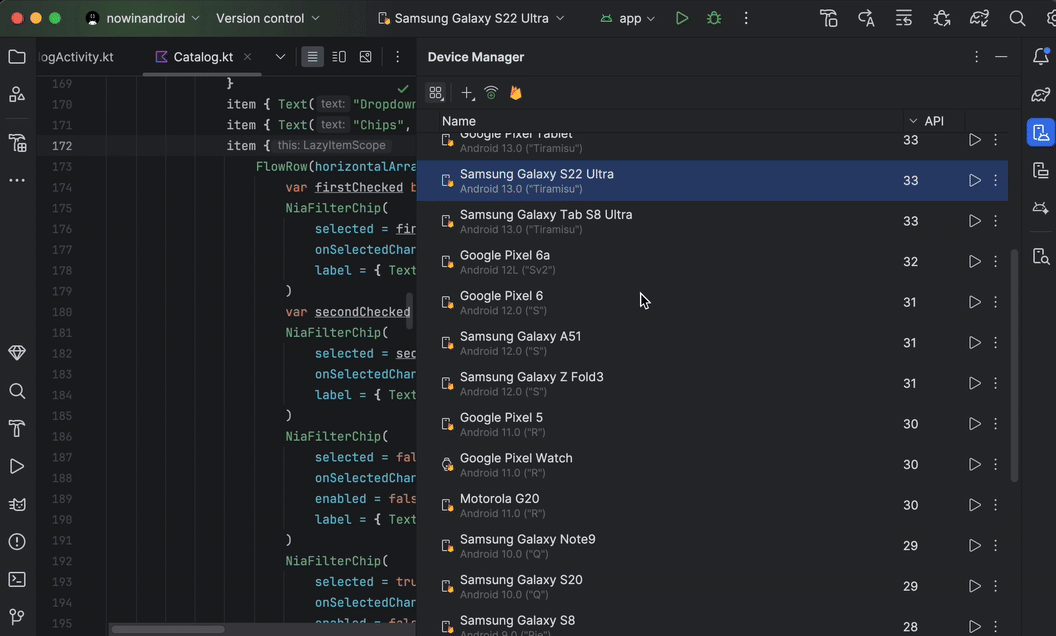
किसी डिवाइस से कनेक्ट करने के बाद, अपने ऐप्लिकेशन को डिप्लॉय किया जा सकता है, डिसप्ले देखा जा सकता है, डिवाइस के साथ इंटरैक्ट किया जा सकता है (इसमें डिवाइस को घुमाना या खोलना भी शामिल है). इसके अलावा, सीधे तौर पर ADB over SSL कनेक्शन के ज़रिए किसी डिवाइस के साथ जो भी काम किया जा सकता है वह सब Android Studio से किया जा सकता है. डिवाइस का इस्तेमाल पूरा होने के बाद, Google आपका पूरा डेटा मिटा देता है. साथ ही, डिवाइस को फ़ैक्ट्री रीसेट कर देता है. इसके बाद, वह डिवाइस को किसी दूसरे डेवलपर के लिए उपलब्ध कराता है.
बीटा वर्शन के मौजूदा समय में, Spark या Blaze प्लान के साथ Firebase प्रोजेक्ट पर, डिवाइस स्ट्रीमिंग की सुविधा का इस्तेमाल बिना किसी शुल्क के किया जा सकता है. शुरू करने के लिए, Android Studio से अपने डेवलपर खाते में साइन इन करें और कोई Firebase प्रोजेक्ट चुनें. अगर आपके पास पहले से कोई Firebase प्रोजेक्ट नहीं है, तो उसे आसानी से बनाया जा सकता है. ज़्यादा जानने के लिए, Android Studio में डिवाइस स्ट्रीमिंग पर जाएं.
ऐप्लिकेशन की क्वालिटी के बारे में अहम जानकारी देने वाली सुविधा में, ANR, कस्टम डेटा, और एक से ज़्यादा इवेंट के लिए सहायता उपलब्ध है
Android Studio Jellyfish में ऐप्लिकेशन की क्वालिटी के बारे में अहम जानकारी (एक्यूआई) की क्रैश रिपोर्ट के बारे में ज़्यादा जानें. इसमें एएनआर रिपोर्ट, कस्टम डेटा, और एक से ज़्यादा इवेंट के लिए सहायता उपलब्ध है:
- इवेंट के हिसाब से जांच करना: अब Crashlytics रिपोर्ट में, कई इवेंट को उल्टे क्रम में एक्सप्लोर करें. इससे डीबग करने में आसानी होगी.
- कस्टम डेटा एक्सप्लोर करें: हर क्रैश रिपोर्ट के लिए कस्टम कुंजी/वैल्यू और लॉग देखें. इन्हें रिपोर्ट चुनने के बाद, कुंजियां और लॉग टैब में देखा जा सकता है.
- ANR का विश्लेषण करना: Android की ज़रूरी जानकारी और Crashlytics, दोनों टैब में जाकर सीधे तौर पर ANR को ऐक्सेस और उनकी जांच करना.
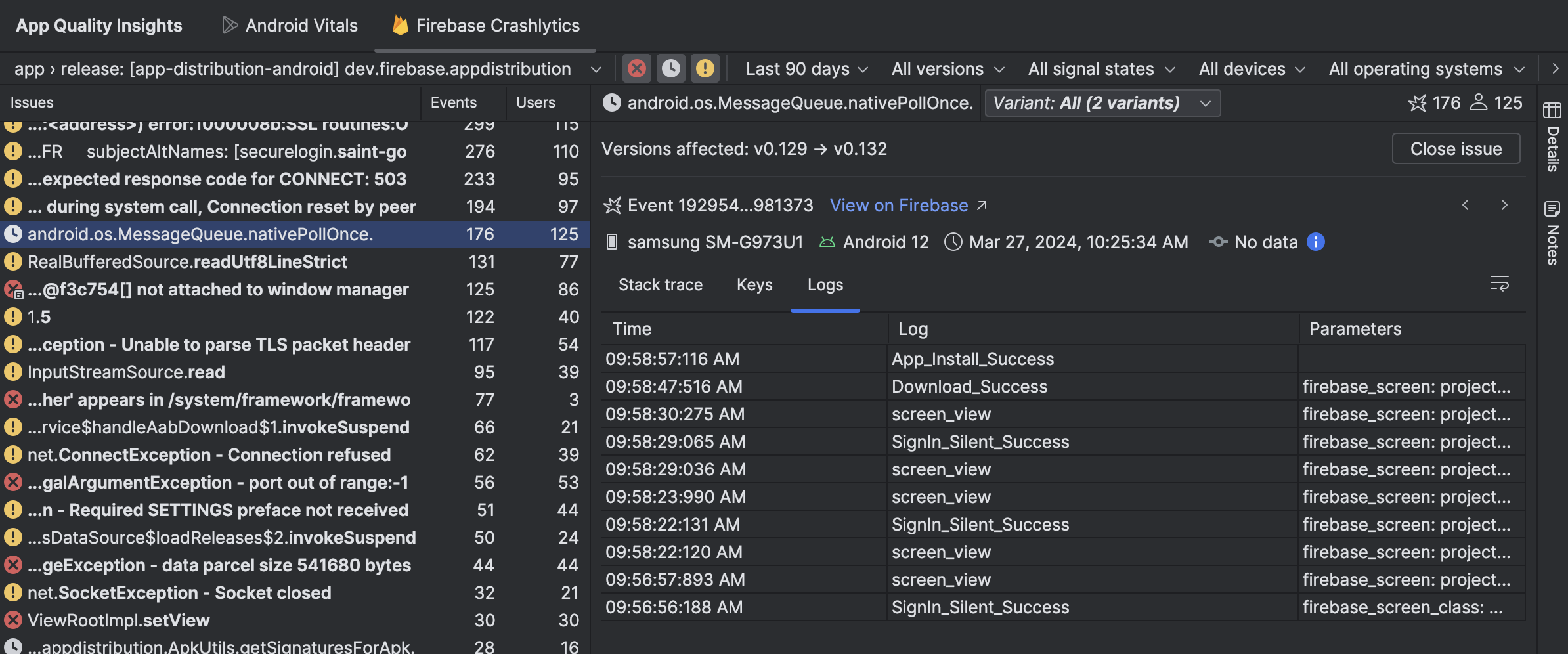
एम्बेड किया गया लेआउट इंस्पेक्टर
लेआउट इंस्पेक्टर अब ऐप्लिकेशन रन करने में इस्तेमाल हो रहे डिवाइसों की टूल विंडो में डिफ़ॉल्ट रूप से एम्बेड किया गया है. इस इंटिग्रेशन से, स्क्रीन की जगह बचती है. साथ ही, आपके वर्कफ़्लो को एक ही टूल विंडो में मैनेज किया जा सकता है. इससे परफ़ॉर्मेंस में भी काफ़ी सुधार होता है. जैसे, रेंडरिंग की स्पीड में 50% की बढ़ोतरी होती है. आपके पास अपने ऐप्लिकेशन की बारीकी से जांच करने और उससे इंटरैक्ट करने के बीच आसानी से टॉगल करने का विकल्प होता है. साथ ही, अपने यूज़र इंटरफ़ेस (यूआई) के 3D विज़ुअलाइज़ेशन के लिए स्नैपशॉट इस्तेमाल किए जा सकते हैं. सभी सुविधाओं के बारे में जानने के लिए, Layout Inspector की मदद से अपने लेआउट को डीबग करना पर जाएं.
ऐप्लिकेशन लिंक असिस्टेंट, वेब असोसिएशन फ़ाइल की पुष्टि करने की सुविधा के साथ काम करता है
ऐप्लिकेशन लिंक असिस्टेंट अब आपकी वेबसाइट पर पब्लिश की जाने वाली डिजिटल ऐसेट लिंक JSON फ़ाइल की पुष्टि करने की सुविधा के साथ काम करती है.
यह सुविधा, ऐप्लिकेशन की मेनिफ़ेस्ट फ़ाइल में बताए गए इंटेंट फ़िल्टर के लिए, पुष्टि करने की मौजूदा सुविधाओं को बेहतर बनाती है. मेनिफ़ेस्ट फ़ाइल में बताए गए हर डोमेन के लिए, Assistant आपकी वेबसाइट पर मौजूद फ़ाइल को पार्स करती है. साथ ही, पुष्टि करने से जुड़ी सात जांचें करती है. इसके अलावा, गड़बड़ियों को ठीक करने के तरीके के बारे में पूरी जानकारी देती है.
शुरू करने के लिए:
- Android Studio में, Tools > App Links Assistant पर क्लिक करें.
- सहायक ने जो जांचें की हैं उनके बारे में ज़्यादा जानने के लिए, लिंक पर डबल-क्लिक करें. साथ ही, गलत कॉन्फ़िगरेशन को ठीक करने का तरीका जानें.
यह पक्का करें कि आपकी JSON फ़ाइल, आपके डोमेन पर अपलोड करने के लिए सही तरीके से फ़ॉर्मैट की गई हो. इससे, उपयोगकर्ताओं को बेहतर अनुभव मिलेगा.
बेसलाइन प्रोफ़ाइल इंस्टॉल करना
Android Studio Jellyfish, डिवाइस पर इंस्टॉल होने के बाद, बेसलाइन प्रोफ़ाइलें अपने-आप कंपाइल करता है. ऐसा उन प्रोजेक्ट के लिए किया जाता है जो AGP 8.4 या इसके बाद के वर्शन का इस्तेमाल करते हैं. इसमें ऐसी बेसलाइन प्रोफ़ाइलें शामिल हैं जिन्हें बेसलाइन प्रोफ़ाइल जनरेटर मॉड्यूल या Compose जैसी लाइब्रेरी से जनरेट किया गया है. अपने-आप इंस्टॉल होने की सुविधा की मदद से, रिलीज़ किए जाने वाले ऐप्लिकेशन को स्थानीय तौर पर इंस्टॉल करते समय, बेसलाइन प्रोफ़ाइल की परफ़ॉर्मेंस के फ़ायदों का अनुभव किया जा सकता है. साथ ही, कम ओवरहेड वाली प्रोफ़ाइलिंग का इस्तेमाल किया जा सकता है.
Compose UI Check में, कलरब्लाइंडनेस की नई जांच
Compose UI Check में, कलरब्लाइंडनेस से जुड़ी नई सिमुलेशन और जांच शामिल हैं. इससे आपको सभी उपयोगकर्ताओं के लिए, देखने में आसान अनुभव बनाने में मदद मिलती है. अपने Compose यूज़र इंटरफ़ेस (यूआई) को अलग-अलग तरह की कलर विज़न की समस्याओं के हिसाब से देखने के लिए, Compose Preview में जाकर यूज़र इंटरफ़ेस (यूआई) की जांच करने वाला मोड चालू करें. इससे यह पक्का किया जा सकेगा कि आपके डिज़ाइन साफ़ तौर पर दिख रहे हों और उनका इस्तेमाल किया जा सके.
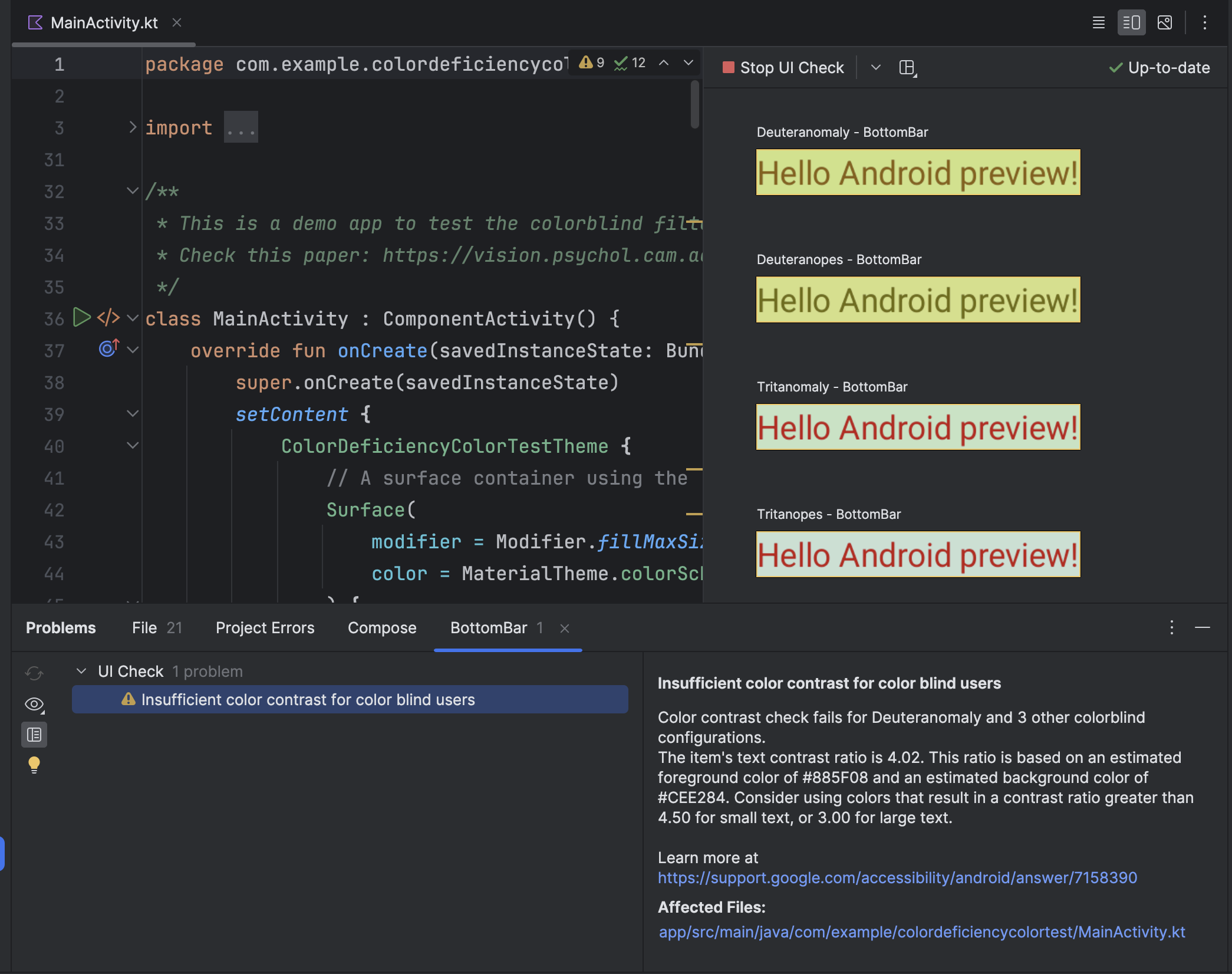
डिवाइस मिररिंग का इस्तेमाल करके ऑडियो को दूसरे डिवाइस पर भेजना
Android Studio Jellyfish Canary 5 से, कनेक्ट किए गए फ़िज़िकल डिवाइसों से ऑडियो को अपने कंप्यूटर के स्पीकर या हेडफ़ोन पर रीडायरेक्ट किया जा सकता है. ऑडियो रीडायरेक्शन की सुविधा की मदद से, अपने हेडफ़ोन को कंप्यूटर से कनेक्ट रखें. साथ ही, कंप्यूटर और कनेक्ट किए गए फ़ोन, दोनों से ऑडियो सुनें. इसके लिए, आपको एक डिवाइस से कनेक्ट करने के बाद, दूसरे डिवाइस से कनेक्ट करने की ज़रूरत नहीं पड़ेगी. ऑडियो रीडायरेक्ट करने की सुविधा चालू करने के लिए, Android Studio > Settings > Tools > Device Mirroring पर जाएं. इसके बाद, Redirect audio from local devices को चुनें. ध्यान दें कि Android 12 या इसके बाद के वर्शन पर काम करने वाले Firebase टेस्ट लैब डिवाइसों के लिए, ऑडियो हमेशा रीडायरेक्ट किया जाता है. भले ही, सेटिंग कुछ भी हों.
IntelliJ 2023.3 प्लैटफ़ॉर्म के अपडेट
Android Studio Jellyfish में IntelliJ 2023.3 प्लैटफ़ॉर्म रिलीज़ शामिल है. इसमें कई नई सुविधाएं हैं. जैसे, Java 21 प्रोग्रामिंग भाषा की नई सुविधाओं के लिए पूरी तरह से काम करने की सुविधा, एडिटिंग की कार्रवाइयों के साथ आसानी से इस्तेमाल किया जा सकने वाला फ़्लोटिंग टूलबार, और डिबगर में कर्सर तक चलाएं इनले विकल्प, ताकि आपके वर्कफ़्लो को तेज़ किया जा सके. ज़्यादा जानने के लिए, IntelliJ के रिलीज़ नोट देखें.

